Conector de Microsoft Teams para Jitterbit Studio
Resumen
El conector de Microsoft Teams establece acceso a Microsoft Teams.
El conector de Microsoft Teams proporciona una interfaz para crear una conexión de Microsoft Teams, la base utilizada para generar instancias de actividades de Microsoft Teams. Estas actividades, una vez configuradas, interactúan con Microsoft Teams a través de la conexión.
El conector de Microsoft Teams se accede desde la pestaña Puntos finales y conectores del proyecto en la paleta de componentes de diseño (ver Paleta de componentes de diseño).
Consejo
Recetas de integración están disponibles para este conector a través de Jitterbit Marketplace.
Descripción general del conector
Este conector se utiliza primero para configurar una conexión de Microsoft Teams. Los tipos de actividad asociados con esa conexión se utilizan luego para crear instancias de actividades que están destinadas a ser utilizadas como fuentes (para proporcionar datos en una operación) o destinos (para consumir datos en una operación).
Juntos, una conexión específica de Microsoft Teams y sus actividades se denominan un punto final de Microsoft Teams:
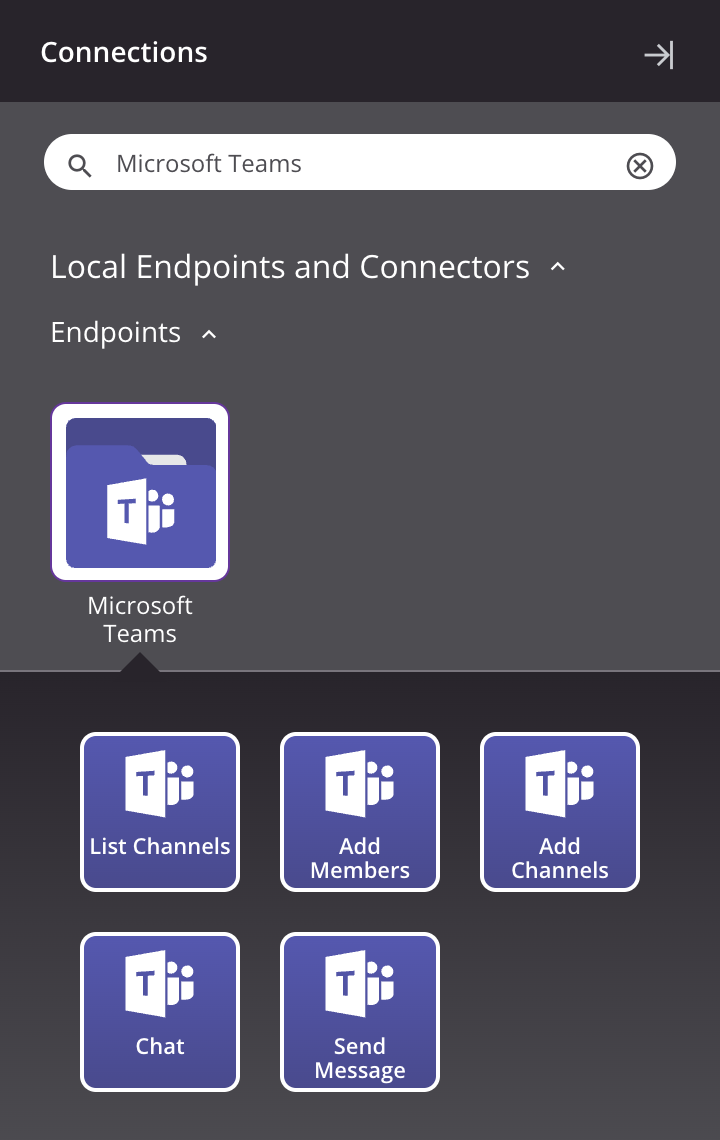
-
Listar Canales: Recupera una lista de canales para un equipo en Microsoft Teams y está destinado a ser utilizado como un destino en una operación.
-
Agregar Miembros: Agrega miembros a un canal en un equipo en Microsoft Teams y está destinado a ser utilizado como un destino en una operación.
-
Agregar Canales: Crea canales (con la opción de agregar miembros) en un equipo en Microsoft Teams y está destinado a ser utilizado como un destino en una operación.
-
Chat: Recupera un chat existente o crea un nuevo chat en Microsoft Teams y está destinado a ser utilizado como un destino en una operación.
-
Enviar Mensaje: Envía un mensaje a un equipo y canal específicos en Microsoft Teams y está destinado a ser utilizado como un objetivo en una operación.
Nota
Este conector es un conector basado en Connector SDK, que puede ser mencionado por Jitterbit al comunicar cambios realizados en conectores construidos con el Connector SDK.
Los puntos finales creados con este conector están incluidos en informes de uso de puntos finales y cuentan para tu licencia.
Requisitos previos y versiones de API compatibles
El conector de Microsoft Teams requiere el uso de una versión de agente 10.1 o posterior. Estas versiones de agente descargan automáticamente la última versión del conector cuando es necesario.
El conector de Microsoft Teams utiliza la API REST de Microsoft Graph v1.0. Consulta la documentación de la API para obtener información sobre los nodos y campos del esquema.
El conector de Microsoft Teams requiere que se cree y registre una aplicación con Microsoft Entra ID con un conjunto específico de permisos. Crea y configura esta aplicación como se describe en requisitos previos de Microsoft Teams antes de configurar el conector.
El conector de Microsoft Teams admite OAuth 2.0 utilizando el proceso de registro de aplicaciones de Microsoft Entra ID.
Problemas conocidos
El conector de Microsoft Teams tiene este problema conocido:
-
Probar una consulta en una actividad de Listar Canales de Microsoft Teams falla si el nombre de un equipo contiene espacios
-
Resumen: Probar una consulta en el paso 2 de una actividad de Listar Canales de Microsoft Teams falla con un error de Consulta Inválida si el nombre del equipo de Microsoft Teams contiene espacios.
-
Información Adicional: El problema se limita a la prueba de la consulta. La configuración de la actividad aún se puede completar. En tiempo de ejecución, la operación devolverá los detalles del canal esperados.
-
Solución de problemas
Si experimenta problemas con el conector de Microsoft Teams, se recomiendan los siguientes pasos de solución de problemas:
-
Haga clic en el botón Probar en la configuración de conexión para asegurarse de que la conexión sea exitosa y de que la última versión del conector se haya descargado en el agente (a menos que esté utilizando la política de organización Deshabilitar actualización automática del conector).
-
Asegúrese de que cualquier registro de aplicación de Microsoft Entra ID asociado con la conexión no esté utilizando el Azure AD Graph obsoleto.
-
Revise los registros de operaciones para obtener información escrita durante la ejecución de la operación.
-
Habilite el registro de depuración de operaciones (para agentes en la nube o para agentes privados) para generar archivos de registro y datos adicionales.
-
Si utiliza agentes privados, puede habilitar el registro detallado del conector para este conector agregando esta entrada de configuración de registrador al archivo
logback.xmlde su agente privado:<logger name="org.jitterbit.connector.teams" level="DEBUG"/>Para obtener más información sobre el registro detallado del conector, consulte Registro detallado para conectores que utilizan agentes privados de Jitterbit.
-
Si utiliza agentes privados, puede revisar los registros del agente para obtener más información.
-
Para consideraciones adicionales de solución de problemas, consulte Solución de problemas de operaciones.
-
Conexión: Al probar la conexión, puede recibir el error
El usuario o administrador no ha consentido el uso de la aplicaciónsi no se han otorgado permisos de API de Microsoft Graph con consentimiento de administrador.
Para resolverlo, otorga consentimiento de administrador a cualquier permiso de API que lo requiera, como se documenta en permisos de la API de Microsoft Graph en Requisitos previos.